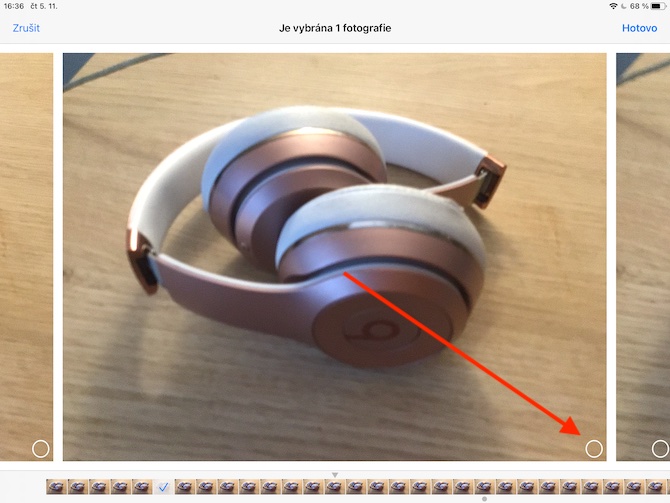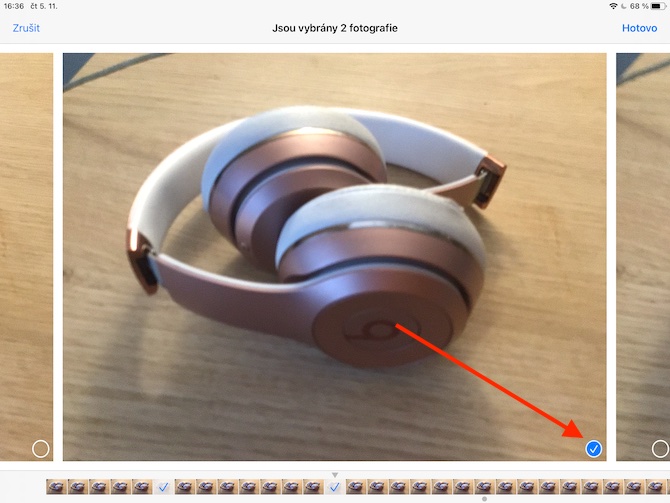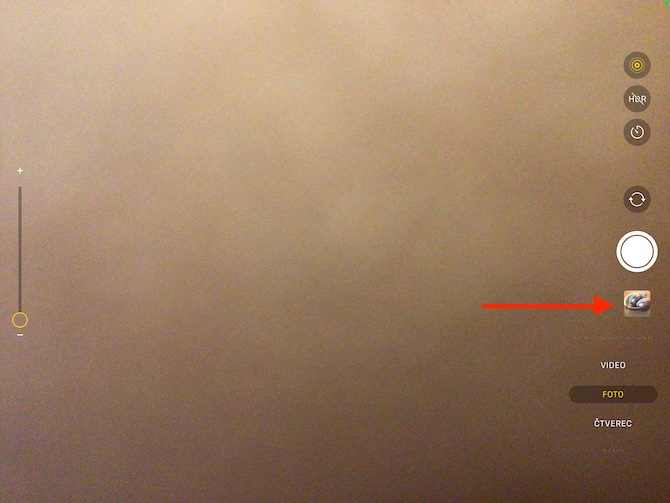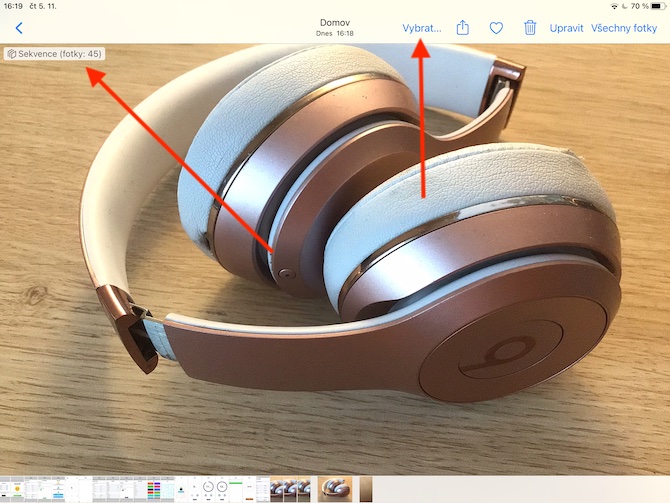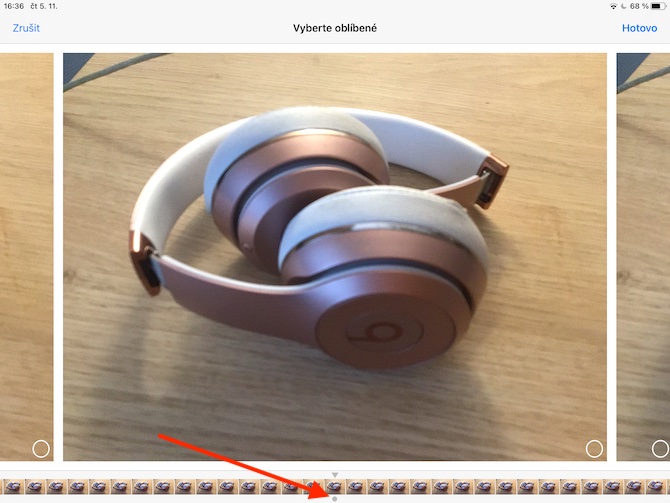Nyob rau hnub no qhov kev txhim kho ntawm peb cov koob ntawm haiv neeg Apple apps, peb yuav saib zaum kawg ntawm iPad Lub Koob Yees Duab. Hauv luv luv, peb yuav tham txog kev noj cov duab ib ntus, ua haujlwm nrog HDR hom thiab lwm yam ntsiab lus.
Nws yuav yog txaus siab rau koj

Hom kab ke ntawm lub iPad tso cai rau koj los thaij ob peb daim duab nrawm nrawm. Koj tuaj yeem ua ib ntus hauv Diam duab lossis Square hom, koj pib noj cov duab ib ntus yooj yim los ntawm kev tuav lub khawm kaw rau lub sijhawm ntev - nyob ib sab ntawm lub shutter khawm koj yuav pom lub txee uas qhia txog cov duab hauv ib ntus. . Tsuas tsa koj tus ntiv tes ntawm lub khawm kaw kom tsis txhob tua. Txhawm rau xaiv cov thav ntawv twg los khaws cia rau hauv lub gallery, coj mus rhaub cov duab thumbnail thiab xaiv Xaiv. Koj xaiv cov dluab cuam tshuam los ntawm txhaj rau ntawm lub log nyob rau sab xis kaum sab xis, lub kaw lus lees paub cov duab pom zoo los ntawm grey dot ntawm lub strip nrog thumbnails.
Ntawm koj lub iPad, koj tuaj yeem siv HDR hom hauv lub koob yees duab haiv neeg los pab koj thaij duab ntawm qhov sib txawv siab. Ntawm iPads nrog Auto HDR thiab Smart HDR kev txhawb nqa, HDR yuav qhib tau rau hauv cov xwm txheej uas siv hom no zoo tshaj. Yog tias koj xav teeb tsa kev tswj hwm HDR ntawm cov qauv no, mus rau Chaw -> Lub Koob Yees Duab thiab lov tes taw Smart HDR xaiv. Rau cov qauv uas tsis muaj Smart HDR, qhib HDR manually los ntawm tsuas yog tapping HDR ntawm lub koob yees duab npo. Los ntawm lub neej ntawd, tsuas yog HDR versions ntawm koj cov duab tau txais kev cawmdim rau koj lub iPad lub gallery. Yog tias koj xav khaws cov qauv qauv zoo ib yam, mus rau Chaw -> Lub Koob Yees Duab ntawm koj lub iPad thiab qhib qhov kev xaiv Keep Normal.